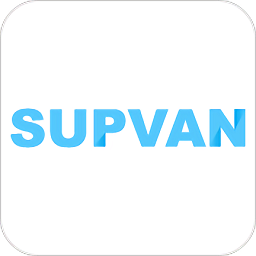打印机墨盒轻松加墨指南
打印机墨盒怎么加墨

打印机是我们日常生活和工作中不可或缺的设备,无论是打印文件、照片还是其他材料,都少不了它的帮助。而打印机的墨盒,作为其核心部件之一,常常需要我们关注其墨量并及时进行加墨。然而,很多人对如何给打印机墨盒加墨感到困惑,甚至担心操作不当会对打印机造成损害。本文将详细介绍打印机墨盒加墨的步骤及注意事项,帮助您轻松完成这一任务。
一、准备工作
在进行打印机墨盒加墨之前,我们需要做一些准备工作,以确保加墨过程顺利进行。
1. 确认墨盒型号:不同型号的打印机使用的墨盒也不同,因此,在加墨前,首先要确认您所使用的墨盒型号,以便购买到适配的墨水或墨粉。
2. 购买墨水或墨粉:根据您的墨盒型号,购买相应的墨水或墨粉。建议购买原装墨水或品质有保障的第三方墨水,以免对打印机造成损害。
3. 准备工具:加墨过程中需要用到一些工具,如注射器、手套、纸巾等。确保这些工具已准备齐全。
4. 关闭打印机:在进行加墨前,一定要关闭打印机,并拔掉电源插头,以确保安全。
二、加墨步骤
1. 取出墨盒:打开打印机的墨盒舱门,按照打印机说明书上的指示,轻轻地将墨盒取出。注意不要用力过猛,以免损坏墨盒或打印机内部的零件。
2. 确认加墨口:取出墨盒后,仔细找到墨盒上的加墨口。不同型号的墨盒加墨口位置可能不同,有些墨盒甚至会有多个加墨口。确认加墨口后,用纸巾轻轻擦拭干净,以免灰尘或杂质影响加墨效果。
3. 注入墨水:使用注射器将购买的墨水注入到墨盒的加墨口中。注意以下几点:
注射器的针头要插入加墨口,但不要插得太深,以免损坏墨盒内部的零件。
注入墨水时要缓慢、均匀,以免墨水溢出或溅到其他地方。
根据墨盒的容量,控制注入墨水的量,不要过多或过少。
4. 安装复位芯片(如有):部分墨盒在加墨后需要安装复位芯片,以恢复打印机的墨量显示。如果您的墨盒有这一要求,请在加墨后按照说明书上的指示,将复位芯片安装到墨盒上。
5. 清理墨盒和打印机:加墨完成后,用纸巾轻轻擦拭墨盒和打印机内部的墨水溢出部分,确保没有残留的墨水。然后,将墨盒重新安装到打印机中,关闭墨盒舱门。
6. 打印测试页:重新插上打印机的电源插头,打开打印机,按照说明书上的指示进行墨盒初始化操作。初始化完成后,打印一张测试页,以检查加墨效果。如果测试页打印正常,说明加墨成功。
三、注意事项
1. 避免频繁加墨:虽然加墨可以节省购买新墨盒的费用,但频繁加墨可能会对打印机造成损害。因此,建议在墨盒墨量即将耗尽时再进行加墨操作。
2. 注意墨水质量:墨水质量直接影响打印效果和打印机的使用寿命。因此,在购买墨水时,一定要选择品质有保障的产品,避免使用劣质墨水。
3. 加墨环境:加墨时应选择通风良好的环境,并佩戴手套和口罩,以防止墨水溅到皮肤或吸入有害气体。
4. 避免墨水溢出:在加墨过程中,一定要控制好墨水的注入量,避免墨水溢出。如果墨水溢出,应立即用纸巾擦拭干净,以免对打印机造成损害。
5. 遵循说明书:不同型号的打印机和墨盒加墨方法可能有所不同。因此,在进行加墨操作时,一定要遵循打印机和墨盒的说明书上的指示,以免操作不当造成损害。
6. 及时更换墨盒:尽管加墨可以延长墨盒的使用寿命,但墨盒内部的零件也会随着时间的推移而磨损。当墨盒达到使用寿命时,应及时更换新墨盒,以保证打印机的正常运行。
四、常见问题及解决方法
1. 打印机无法识别墨盒:这可能是由于墨盒加墨后未正确安装或复位芯片未安装好导致的。此时,应检查墨盒是否正确安装,复位芯片是否安装到位。
2. 打印效果不佳:如果加墨后打印效果不佳,可能是由于墨水质量不佳、墨盒未清洗干净或打印机头堵塞导致的。此时,应更换品质有保障的墨水,清洗墨盒和打印机头,或进行打印机头清洗操作。
3. 墨水溢出:如果在加墨过程中墨水溢出,应立即用纸巾擦拭干净,并检查加墨口是否关闭紧密。如果墨水溢出严重,可能需要更换新的墨盒。
4. 打印机报错:如果加墨后打印机报错,可能是由于墨盒加墨不当导致的。此时,
- 上一篇: 如何轻松打开CDB格式文件的方法
- 下一篇: 世界最大的城市是哪个
-
 墨盒加墨详细步骤指南资讯攻略11-06
墨盒加墨详细步骤指南资讯攻略11-06 -
 连喷墨盒该如何正确加墨?资讯攻略11-06
连喷墨盒该如何正确加墨?资讯攻略11-06 -
 轻松掌握:如何为HP打印机更换墨盒资讯攻略11-05
轻松掌握:如何为HP打印机更换墨盒资讯攻略11-05 -
 轻松学会:在电脑上安装打印机的全面指南资讯攻略12-06
轻松学会:在电脑上安装打印机的全面指南资讯攻略12-06 -
 打印机为何打出空白纸张?资讯攻略11-04
打印机为何打出空白纸张?资讯攻略11-04 -
 打印机报错5100,该如何快速解决?资讯攻略11-28
打印机报错5100,该如何快速解决?资讯攻略11-28